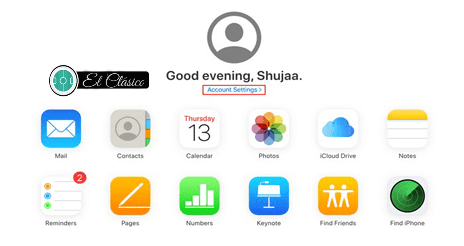طريقة استعادة جهات الاتصال أو أرقامك المحذوفة من آيفون وآيباد عبر حسابك ايكلوود
تعد الارقام الهاتفية او جهات الاتصال امر مهمًا للغاية لأي هاتف
ذكي ، مما يساعدك على البقاء على اتصال
بجميع أصدقائك وأفراد عائلتك وزملائك. ومع ذلك ، غالبًا ما نتعرض لحالات ينسى فيها
الأشخاص إجراء نسخ احتياطي لجهات الاتصال الخاصة بهم ويفقدونها جميعًا في حالة فقد
البيانات أو إعادة التعيين. لحسن الحظ ، مع iOS ، يتم نسخ جميع
جهات الاتصال الخاصة بك احتياطيًا إلى حسابك ايكلود iCloud ، ويمكنك
استعادتها بسهولة إلى أجهزتك.
في السابق ، كانت استعادة جهات الاتصال المرتبطة بتوصيل جهازك بجهاز
كمبيوتر أو Mac يعمل بنظام iTunes واستعادته باستخدام نسخة احتياطية من iTunes. الآن ، أصبحت النسخ الاحتياطية لـ iCloud هي القاعدة ،
وإذا كنت من مستخدمي iPhone / iPad / Mac ، فقد يقوم
جهازك تلقائيًا بعمل نسخة احتياطية لجهات الاتصال الخاصة بك على حسابك ايكلود iCloud.
كيفية التحقق مما إذا كانت جهات الاتصال الخاصة بك
محفوظة على iCloud
تتمثل الخطوة الأولى لاستعادة جهات الاتصال الخاصة بك في التحقق مما
إذا كانت قد تم نسخها احتياطيًا بالفعل على iCloud أم لا. لفعل
هذا:
2. انقر فوق جهات الاتصال Contacts.
3- هنا ، إذا رأيت قائمة بجميع جهات الاتصال التي كانت لديك على جهاز iOS ، فأنت محظوظ ، لأن جهات الاتصال الخاصة بك تم نسخها احتياطيًا
تلقائيًا إلى iCloud ويمكن استعادتها
إلى جهازك.
طريقة استعادة ارقام الهاتف وجهات الاتصال الخاصة بك من حساب آي كلاود iCloud
اتبع الخطوات أدناه لاستعادة جهات الاتصال الخاصة بك إلى جهازك:
1. افتح صفحة iCloud الرئيسية.
2. انقر فوق إعدادات الحساب Account
Settings.
3. هنا ، انقر فوق "استعادة جهات الاتصال Restore
Contacts" ، والتي تقع تحت
القسم "خيارات متقدمة Advanced" في أسفل
الصفحة. سيؤدي هذا إلى فتح قائمة منبثقة جديدة.
4. سترى محفوظات متعددة من قائمة جهات الاتصال الخاصة بك احتياطيًا
على iCloud. يمكنك اختيار
تاريخ / نسخة النسخ الاحتياطي لاستعادتها إلى جهازك.
5. بمجرد استعادة جهات الاتصال الخاصة
بك من iCloud ، سيتم تلقائيًا
حذف جميع جهات الاتصال الموجودة على جهازك. وبالتالي ، سوف تحصل على تحذير لتأكيد
عملية الاستعادة. ما عليك سوى النقر فوق "استعادة Restore" ، وستكتمل العملية تلقائيًا في غضون بضع دقائق.
6. بمجرد الانتهاء من عملية الاستعادة ،
سيقوم iCloud تلقائيًا بعمل
نسخة احتياطية جديدة من الأرشيف. انقر فوق تم Done ثم خروج exit.
هذا كل ما في الامر. ستؤدي هذه الطريقة إلى استعادة جهات الاتصال
المفقودة إلى جميع الأجهزة التي تستخدم iCloud ، مما يعني أن كل جهاز تمت مزامنته بحسابك على iCloud سيتم استعادته من خلال نسخة احتياطية من جهات الاتصال.